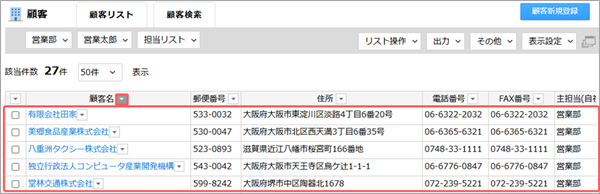[顧客リスト一覧]画面の見かたについて説明します。
画面の開きかた
1. メニューの[顧客]の ![]() をクリックし、サブメニューで[リスト一覧]を選択します。
をクリックし、サブメニューで[リスト一覧]を選択します。 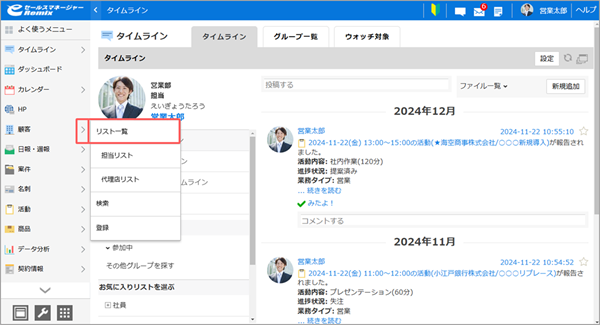
[顧客リスト一覧]画面が表示されます。
- メニューをクリックすると、初期表示に設定している画面が表示されます。
設定方法は以下を参照してください。
メニュー設定
画面の見かた
[顧客リスト一覧]画面の見かたは以下のとおりです。 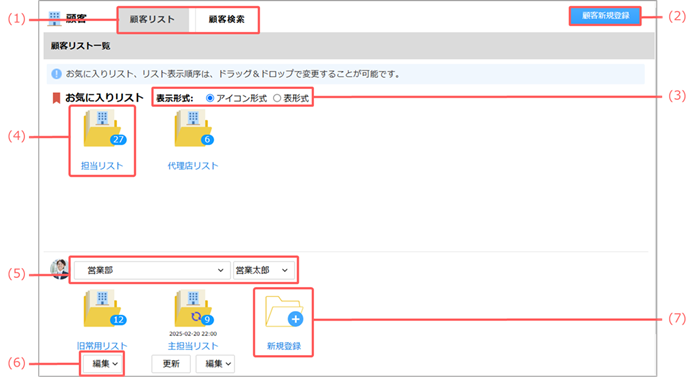
| 番号 | 項目 | 説明 | 参照先 |
|---|---|---|---|
| (1) | [顧客リスト]タブ | [顧客リスト]画面が表示されます。 | - |
| [顧客検索]タブ | [顧客検索]画面が表示されます。 | 顧客の検索 | |
| (2) | [顧客新規登録]ボタン | [新規登録]画面が表示されます。 | 顧客の登録 |
| (3) | [表示形式] | 顧客リスト一覧の表示形式をアイコン形式または表形式に切り替えます。 | - |
| (4) | リストアイコン | リストに登録された顧客一覧画面が表示されます。 | 顧客一覧画面 |
| (5) | グループ・社員 | 部署/グループ・社員をプルダウンから選択します。 | - |
| (6) | [編集] |
|
- |
|
顧客リストの更新条件の設定 | ||
|
顧客リストの参照・参照編集権限の設定 |
||
| (7) | [新規登録]アイコン | [新規リスト登録]画面が表示されます。 顧客リストを新規登録します。 |
顧客リストの登録 |
顧客一覧画面
顧客一覧画面の見かたは以下のとおりです。 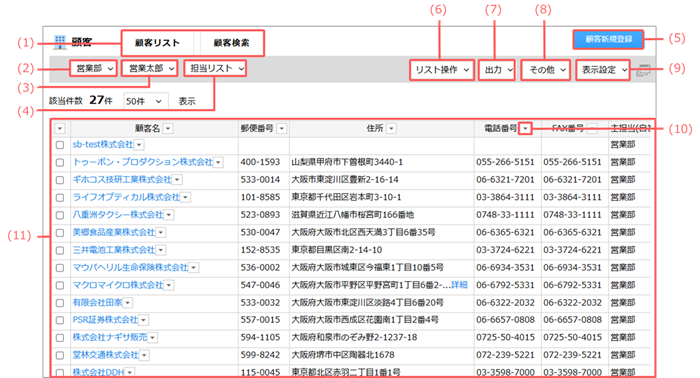
| 番号 | 項目 | 説明 | 参照先 |
|---|---|---|---|
| (1) | [顧客リスト]タブ | [顧客リスト]画面が表示されます。 | - |
| [顧客検索]タブ | [顧客検索]画面が表示されます。 | 顧客の検索 | |
| (2) | グループ | グループ、部署を切り替えます。 | - |
| (3) | 社員 | 社員を切り替えます。 | - |
| (4) | リスト | 表示するリストを切り替えます。 | - |
| (5) | [顧客新規登録]ボタン | [新規登録]画面が表示されます。 | 顧客の登録 |
| (6) | [リスト操作] |
|
- |
| (7) | [出力] |
|
- |
| (8) | [その他] | [スケジュール一括登録]:スケジュール登録画面が表示されます。チェックを付けた顧客へスケジュールを一括登録します。 | スケジュールの一括登録 |
| [案件一括登録]:案件一括登録画面が表示されます。チェックを付けた顧客の案件を一括登録します。 | - | ||
| [一括削除]:チェックを付けた顧客を一括で削除します。 | 顧客の一括削除 | ||
| (9) | [表示設定] | [一覧表示項目を変更]:一覧表示項目の変更画面が表示され、表示する項目が変更できます。 | - |
| [地図表示設定]:マップライセンスとマップロールが付与されているユーザーに表示されます。 | 地図表示の設定 | ||
| (10) | [列の固定][昇順][降順]が表示されます。 | 列の固定、ソート | |
| (11) | 顧客一覧 | リストに登録された顧客一覧が表示されます。 | - |
列の固定、ソート
列の固定、ソートの方法を説明します。
1. 列を固定したい項目の項目名の右にある ![]() をクリックします。
をクリックします。 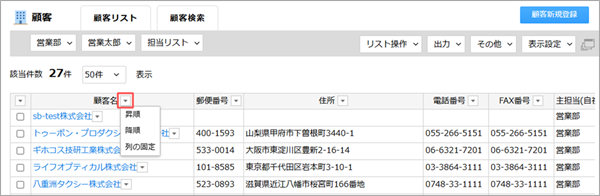
ポップアップ画面で[列の固定]または[昇順、降順、列の固定]が表示されます。
[列の固定]のみが表示され、[昇順、降順]が表示されない項目は以下のとおりです。
- 1行に対して複数の値を持つもの
商品情報項目はソート可能です。ただし、文字型項目及び文章型項目はソートできません。 - 以下のカスタマイズ項目
- 文章型項目
- ファイル型項目
- パラメータ付きリンク型項目
- 演算型項目
- 紐付型項目
- 文字型項目登録時に、ソート設定箇所の「シートリスト画面などで、ソートキーとして使用する」にチェックを付けていないもの
(SQLServer環境のみ)
- その他に「詳細内容」など、例外としてソートできない項目もあります。
2. [列の固定]をクリックします。 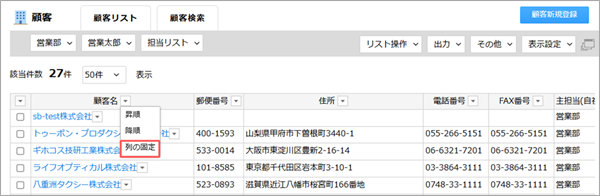
固定した項目より右側の項目だけがスクロールするようになります。 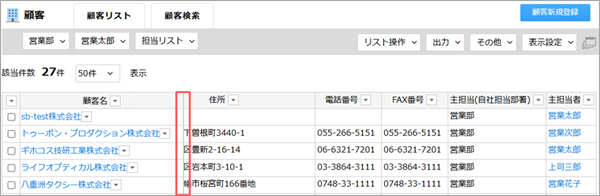
また、列の固定を行うと、[列固定の解除]が全項目に表示されるようになります。 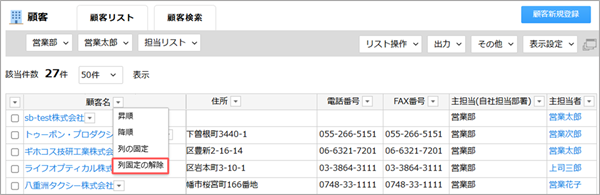
3. 項目名の右にある ![]() をクリックし、[列固定の解除]をクリックします。
をクリックし、[列固定の解除]をクリックします。 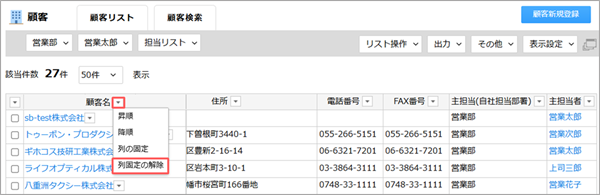
列の固定が解除されます。
4. 項目名の右にある ![]() をクリックし、[昇順]をクリックします。
をクリックし、[昇順]をクリックします。 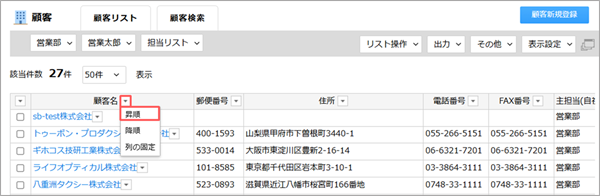
対象項目で昇順にソートされたリストが表示されます。
また、項目名の右にあるアイコンが、 ![]() に変わります。
に変わります。 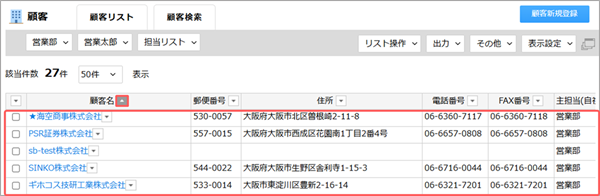
5. 項目名の右にある ![]() をクリックし、[降順]をクリックします。
をクリックし、[降順]をクリックします。 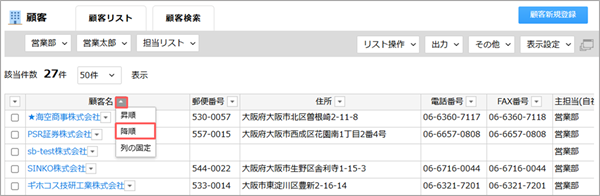
対象項目で降順にソートされたリストが表示されます。
また、項目名の右にあるアイコンが、 ![]() に変わります。
に変わります。